Pulizia testine di stampa
Attenersi alla procedura seguente per effettuare una pulizia normale delle testine di stampa. Effettuare la pulizia delle testine quando non è possibile stampare un colore particolare o quando le immagini stampate risultano sbiadite. La pulizia delle testine provoca un consumo di gel.
Quando la cartuccia di stampa è vuota, sostituirla anziché eseguire una pulizia delle testine di stampa. Una volta sostituita la cartuccia di stampa, verrà eseguita automaticamente una pulizia delle testine di stampa.
![]()
Non spegnere la macchina durante la pulizia delle testine di stampa. Se la macchina viene spenta durante la pulizia delle testine di stampa, ricominciare dall'inizio.
![]() Premere il tasto [Strumenti utente].
Premere il tasto [Strumenti utente].
![]() Premere [Login].
Premere [Login].
![]() Inserire la password di accesso e premere il tasto [OK].
Inserire la password di accesso e premere il tasto [OK].
![]() Premere il tasto [
Premere il tasto [![]() ] o [
] o [![]() ] per visualizzare [Manutenzione], quindi premere il tasto [OK].
] per visualizzare [Manutenzione], quindi premere il tasto [OK].
![]() Premere il tasto [
Premere il tasto [![]() ] o [
] o [![]() ] per visualizzare [Pulizia testine di stampa], quindi premere il tasto [OK].
] per visualizzare [Pulizia testine di stampa], quindi premere il tasto [OK].
![]() Premere il tasto [
Premere il tasto [![]() ] o [
] o [![]() ] per selezionare la testina di stampa del colore corretto.
] per selezionare la testina di stampa del colore corretto.
![]() Verificare una voce premendo il tasto [
Verificare una voce premendo il tasto [![]() ], quindi premere il tasto [OK].
], quindi premere il tasto [OK].
Per pulire tutte le testine, selezionare [Tutte].
Per pulire la testina del nero e del ciano, selezionare [Testina 1].
Per pulire la testina del giallo e del magenta, selezionare [Testina 2].
![]() Premere [Sì].
Premere [Sì].
Verrà avviata la pulizia delle testine.
![]() Premere [Esci].
Premere [Esci].
![]() Premere il tasto [Escape].
Premere il tasto [Escape].